Oto najgorszy sposób na zorganizowanie każdego zadania: e-mail. Nie możesz umieścić wszystkiego w jednym miejscu, a nawet gdybyś mógł, nigdy nie mógłbyś tego znaleźć. Z drugiej strony wbudowana aplikacja Notes firmy Apple to idealne miejsce do przechowywania wszystkich fragmentów informacji, które gromadzisz podczas planowania wakacji. Możesz zbierać strony internetowe, dodawać listy kontrolne i zdjęcia, a nawet szkicować mapy lub dodawać inne multimedia, takie jak pliki PDF lub aplikacje. A potem możesz udostępnić tę notatkę dowolnej liczbie osób, a wszyscy ją przeczytają i zaktualizują.
Zobaczmy, jak to wszystko działa.
Utwórz i udostępnij notatkę
Domyślnie Notatki tworzą nową notatkę za każdym razem, gdy przycinasz coś za pomocą strzałki udostępniania w systemie iOS (lub Mac), i używa nazwy tego, co przycinasz, aby utworzyć tytuł notatki. Aby mieć trochę więcej kontroli, utworzymy nową, pustą notatkę.
Aby utworzyć nową notatkę, otwórz aplikację Notatki, a następnie dotknij małego ikona ołówka
(prawy górny lub dolny róg, w zależności od urządzenia). Następnie wpisz nazwę notatki. W zależności od ustawień aplikacji Notatki ten pierwszy wiersz zostanie automatycznie sformatowany jako tytuł, nagłówek lub tekst podstawowy. Wybierz w aplikacji Ustawienia, Ustawienia>Notatki>Nowe notatki zaczynają się od. Mam swój ustawiony na tytuł. Nazywa się Malvern, senna mała dziura w Anglii.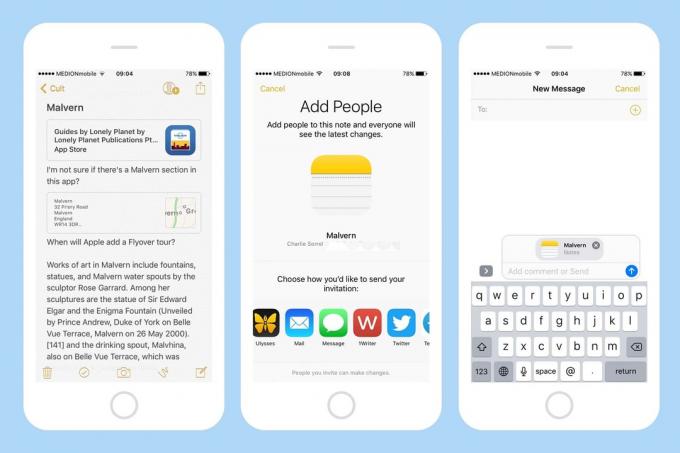
Zdjęcie: Kult Mac
Teraz udostępniamy notatkę. Aby to zrobić, dotknij małego ikona osoba i plusi podążaj dalej. Możesz wysłać zaproszenie pocztą iMessage lub cokolwiek innego, co pojawi się na liście wynikowej. Jeśli osoba, której udostępniasz, ma już konto iCloud powiązane z adresem e-mail (lub numer telefonu), którego używasz dla nich, a następnie otrzymają powiadomienie o zaproszeniu bezpośrednio ze swoich notatek aplikacja. Jeśli nie mają identyfikatora iCloud, będą musieli go utworzyć, ale jest to mało prawdopodobne, jeśli mają urządzenie Apple. Po udostępnieniu notatki wszelkie zmiany wprowadzone przez Ciebie lub kogokolwiek innego zostaną zsynchronizowane niemal natychmiast.
Dodawanie fragmentów do notatek o działaniu

Zdjęcie: Kult Mac
Możesz dodawać fragmenty do swojej notatki z dowolnego miejsca. Możliwości planowania wakacji obejmują dodawanie lokalizacji z aplikacji Mapy, dodawanie adresów URL stron internetowych, a także fragmentów tekstu z sieci. Możesz także utworzyć łącze do aplikacji (takich jak przewodnik Lonely Planet), aby inne osoby udostępniające notatkę mogły pobrać. Pliki PDF są również świetne, ponieważ można je przeglądać bezpośrednio w aplikacji Notatki, a jeśli dotkniesz trochę ikona teczki, możesz nawet oznaczyć plik PDF.
Możesz dodać coś do formularza notatki w dowolnym miejscu, które ma strzałkę udostępniania. Wystarczy dotknąć strzałki, wybrać z listy tyłek Notatki, a następnie — to ważne — dotknąć Nowa uwaga i wybierz wcześniej utworzoną notatkę. Jeśli tego nie zrobisz, po prostu utworzysz nową notatkę. Jeśli chcesz dołączyć wycinek do istniejącej notatki, musisz wybrać go z tej listy. Otrzymasz jednak niewielką pomoc: jeśli dodajesz wiele fragmentów w krótkim czasie, maszynka do strzyżenia notatek zapamiętuje to i zachowuje wybraną ostatnio używaną notatkę.

Zdjęcie: Kult Mac
Udostępnianie sztuczek
Za każdym razem, gdy udostępniasz link lub inny element do notatki, otrzymujesz zgrabny mały podgląd, który doskonale nadaje się do identyfikacji fragmentu. Należy jednak pamiętać, że istnieją dwa sposoby udostępniania ze strony internetowej i mogą one być nieco mylące. Pierwszym z nich jest dotknięcie strzałki udostępniania dla całej strony, w taki sam sposób, w jaki udostępniasz dowolną stronę internetową. Robiąc to w ten sposób, dodajesz do notatki bogaty podgląd.
Drugim sposobem jest zaznaczenie tekstu na stronie internetowej i użycie Udział w wyskakującym okienku, które się pojawi. Spowoduje to udostępnienie tekstu, ale nie zapisze adresu URL ani podglądu. Aby to obejść, zaznacz tekst i skopiuj go. Następnie należy udostępnić przy użyciu metody strzałki całej strony, pierwszej wymienionej powyżej. Więc powinieneś Pasta skopiowany tekst do pola: Dodaj tekst do notatki…. W ten sposób otrzymasz bogaty link, a także przycięty tekst.

Notatnik z wakacji
Po zakończeniu wakacji możesz po prostu usunąć notatkę lub cofnąć jej udostępnianie. Ale co z używaniem go jako rodzaju wakacyjnego notatnika? Możesz nadal używać notatki podczas podróży, aby zapisywać znalezione interesujące miejsca, a także zdjęcia rzeczy, które chcesz zapamiętać, na przykład źle przetłumaczone menu restauracji. Wszystko to przydaje się w podróży, ale rok, a nawet dekadę później można na to spojrzeć wstecz. Aby zachować bezpieczeństwo do tego czasu, możesz zablokować go w aplikacji za pomocą kodu dostępu lub możesz wyeksportować całą notatkę, powiedzmy przez e-mail. Po całej tej pracy, którą włożyłeś, szkoda jej stracić.
